Windows11/10でのWinload.efiファイルの欠落エラーを修正
この投稿では、エラーコード0xc0000225、0xc00000e(0xc0000225)、または0xc0000001を修正する方法を説明し(0xc00000e)ます(0xc0000001)– Winload.efiファイルが見つからない(Winload.efi file missing or not found)か、起動時または起動時にWindows 11/10
Winload.efi は、EFIまたはExtensibleFirmwareInterfaceファイル(Firmware Interface)です。これらのファイルは、主にUEFI(UEFI)に基づいており、コンピューターのブートローダーにファイルをロードするタスクを実行するコンピューターのファームウェアの実行可能ファイルです。これらのファイルは、コンピューターの電源を入れる、コンピューターを再起動する、Windowsをインストールする、コンピューターをリセットするなどの特定の一連のタスクに使用されます。したがって(Hence)、Winload.efiは非常に重要なファイルになります。このファイルが紛失、破損、または破損した場合、Windowsオペレーティングシステムは続行できなくなります。
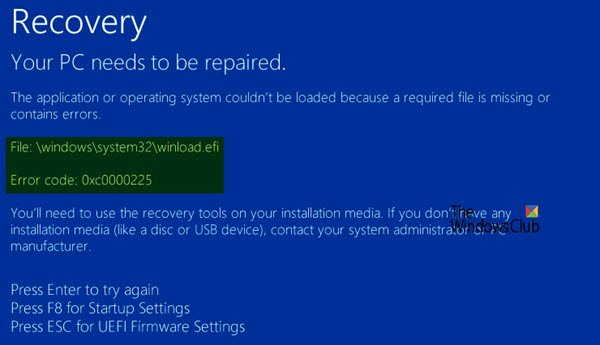
このファイルが欠落または破損したときに出力されるエラーステートメントの一部は次のとおりです。
- winload.efiがありません
- winload.efiが見つかりません
- winload.efiが見つからないか、エラーが含まれています
- winload.efiがコンピュータにないため、このプログラムを開始できません
- このアプリケーションには、このシステムで見つからなかったファイルwinload.efiが必要です。
- [path]winload.efiの起動に問題がありました。指定されたモジュールが見つかりませんでした。
エラーコード 0xc0000225、0xc00000e(0xc0000225)、および 0xc0000001は、 ( 0xc00000e )Winload.efiファイルが見つからないという(Winload.efi file not found)エラーに関連付けられています (0xc0000001 )。
Winload.efiファイルの欠落エラーを修正
通常、 システムの復元(System Restore)ポイントを作成する傾向がある場合は、システムの復元を実行して、コンピューターの変更を元に戻してから、アップグレードを再実行してみてください。場合によっては、システムの復元(System Restore)ポイントを作成する習慣がありません。これは非常に強力な機能であり、さまざまなシナリオでコンピューターを修正できるため、これを開始することをお勧めします。
このエラーを修正するために、次の修正を実行します。
- BCDを再構築します。
- セキュアブートを無効にします。
- システムファイルチェッカーを実行します。
- 早期起動のマルウェア対策保護を(Launch Anti-Malware Protection)無効にします。
1]BCDを再構築します
この修正を機能さ せるには、起動可能なWindows USBドライブ を作成し、それを使用し てコンピューターを起動( boot your computer)する必要があります 。次に、ようこそ画面(Welcome Screen)が表示されたら、 [次へ(Next)]をクリックし 、ウィンドウの左下にある[コンピューターの修復 (Repair your computer )]をクリックし ます。
次に、[ トラブルシューティング]をクリックします。(Troubleshoot.)
その後、[ 詳細オプション]を選択します。 (Advanced Options. )そして、 コマンドプロンプト。(Command Prompt.)
ここで、[コマンドプロンプト]ウィンドウを開いたら、 (Command Prompt)BCDを再構築して(rebuild BCD)MBR(repair MBR:) を 修復するために与えられた順序で、次のコマンドを1つずつ入力します 。
bootrec /repairbcd
bootrec /osscan
bootrec /repairmbr
最後に、 exit と入力して、コマンドプロンプトウィンドウを閉じます。
(Reboot)変更を有効にするためにコンピュータを再起動します。
2]セキュアブートを無効にする
BIOS設定でセキュアブートを無効(disabling Secure Boot in the BIOS settings.)にすることをお勧め します。まず、コンピューターをWindows10(Windows 10)で起動します。次に、Settings > Windows Updateに移動し、ダウンロードするものがあるかどうかを確認し、提供されている更新がある場合はインストールします。OEM(OEMs)は、PCの信頼できるハードウェア、ドライバー、およびオペレーティングシステムのリストを送信および更新します。
完了したら 、PCのBIOSに移動する必要があります。
Settings > Updateとセキュリティ(Security)] >[ 高度なスタートアップオプション(Advanced Startup options)]に移動します。[今すぐ再起動(Restart Now)]をクリックする と、PCが再起動し、これらすべての高度なオプションが提供されます。
Troubleshoot > Advanced オプション](Options)を選択します。この画面には、システム(System)の復元、スタートアップ(Startup)の修復、前のバージョンに戻る、コマンドプロンプト(Command Prompt)、システムイメージの回復(System Image Recovery)、UEFIファームウェア設定(UEFI Firmware Settings)などのオプションが表示されます。
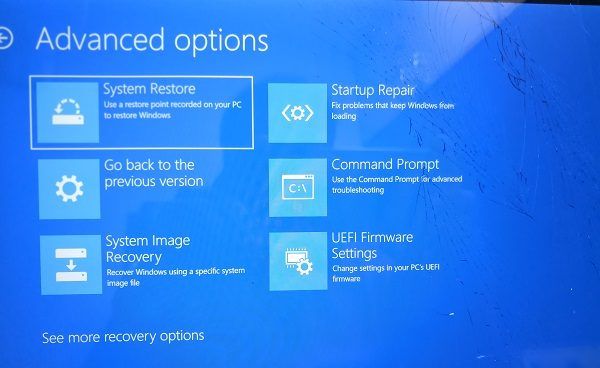
すべてのOEMには、オプションを実装する方法があります。 セキュアブート(Secure Boot) は通常、Security > Boot > Authentication Tabで利用できます。無効(Disabled)に設定します。
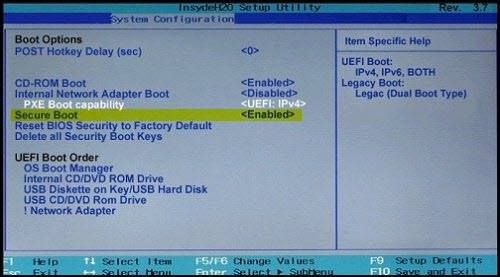
また、 レガシーサポート(Legacy Support) をオンまたは有効に設定します。
変更を保存(Save)して終了します。PCが再起動します。
3]システムファイルチェッカーの使用
WINKEY + X ボタンの組み合わせを押す か、[スタート(Start)]ボタンを 右クリックして[コマンドプロンプト(管理者) (Command Prompt (Admin) ) ]をクリックするか 、Cortana検索ボックスでcmd を検索し、[(cmd )コマンドプロンプト(Command Prompt)]アイコンを右クリックして[管理者として実行]をクリックします。(Run as Administrator.)表示されるUACまたはユーザーアカウント制御のプロンプトで[(User Account Control)はい (Yes )]を クリックし ます。その後、コマンドプロンプト(Command Prompt)ウィンドウが最終的に開きます。次に、次のコマンドを 入力してシステムファイルチェッカーを実行 し、Enterキーを押します。
sfc /scannow
スキャンが完了したら、システムを再起動します。
フリーウェア のFixWinを使用して、クリックするだけで(FixWin)システムファイルチェッカー(System File Checker)ユーティリティ を実行することもできます。
関連(Related):必要なデバイスが接続されていないか、アクセスできません。
4]早期起動のマルウェア対策保護を無効にする(Disable Early Launch Anti-Malware Protection)
これはかなり簡単な修正です。キーボードのShift (Shift )キー を押したまま 、スタートメニューで[(Start Menu)再起動 (Restart )](Start)を選択 して開始します。

コンピュータを再起動して 起動設定に戻します。(Startup Settings.)
次に、8番目のオプションが[ 早期起動のマルウェア対策保護を無効にする]と表示されていることを確認します。(Disable early launch anti-malware protection.)
ここで、 上記のオプションが番号8にリストされているため、 F8 キーを押します。(F8 )
最後に、同じタスクを実行して競合が修正されているかどうかを確認できる場合にのみ、そのセッションでのみ早期マルウェア対策保護をオフにして、コンピューターにWindowsを起動してロードします。(Windows)
読み取り:(Read:) オペレーティングシステムのコンポーネントの有効期限が切れています。Winload.exeエラー0xc0000605
この投稿が役に立ったかどうか、または他に提案があるかどうかをお知らせください。
(Let us know if this post helped you or if you have any other suggestions to offer.)
Related posts
Fix Microsoft Store Windows 11/10のサインインerror 0x801901f4
Fix Crypt32.dllが見つからない、またはWindows 11/10にエラーがありません
Fix Windows 10のSteamUI.DLLエラーの読み込みに失敗しました
Fix ShellExecuteExに失敗しました。 Windows10のコードerror 8235
Windows 10のFix Application Load Error 5:0000065434
Fix Bdeunlock.exe Bad image、System Errorまたは応答しないエラーのない
Fix Windows 10 Upgrade Install error 0x80070570 - 0x2000C
Fix Ca PIAでWindows 11のVPN Server errorに到達しない
Fix PXE-E61、Media test Windows 10のcheck cable boot error
Windows 10のFix Windows Defender Error 0x800b0100
Windows 11/10のFix Application Error 0xc0150004
Fix BattlEye Service、Driver loadエラーの初期化に失敗しました(1450)
Fix Run DLL:eed_ec.dll、指定されたモジュールが見つかりませんでした
WindowsコンピュータのFix Motherboard error code 99
Windows 10上のFix AppModel Runtime Errors 57,87,490など
Windows 11/10でFix Explorer.exe applicationエラーが発生しました
Fix Error Code 30038-28 Officeを更新するとき
Fix Exception Processing Message予期しないパラメータSystem Error
Fixこのcommand errorを処理するのに十分なストレージがありません
Fix Diskpart errorを示すための固定ディスクはありません
